Apprenez à facilement modifier les liens rapides dans la page d’accueil de Microsoft Edge pour supprimer tous les liens sponsorisés et ajouter de nouveaux liens/raccourcis personnalisés.
Si vous utilisez la page d’accueil par défaut dans Microsoft Edge, vous verrez des liens rapides sous la barre de recherche. Par défaut, la plupart des liens sous la barre de recherche sont des liens parrainés. Cela signifie qu’ils ne sont généralement pas pertinents pour les sites Web quotidiens que vous visitez. Heureusement, vous pouvez modifier les liens rapides pour supprimer tous les liens sponsorisés et ajouter les liens aux sites Web auxquels vous souhaitez accéder rapidement et facilement. Par exemple, dans mon profil de travail, j’ai personnalisé mes liens rapides pour inclure mon e-mail, mes pages de gestion de projet et Jira. Cela me permet d’y accéder instantanément à partir de tout nouvel onglet sans avoir à taper l’adresse du site Web manuellement à chaque fois.
Dans ce guide rapide et facile, permettez-moi de vous montrer comment personnaliser les liens rapides dans Microsoft Edge . Commençons.
Liens rapides dans Microsoft Edge
Le navigateur Microsoft Edge, vous utilisez les paramètres de page d’accueil. Voici comment:
supprimez les liens sponsorisés à partir de liens rapides dans Microsoft Edge.
Ouvrez le menu de démarrage en appuyant sur la clé”Windows”. Corner.Turn OFF le” Show Links sponsorisé “Toguez sous”Liens rapides et recherche”. src=”https://i0.wp.com/windowsloop.com/wp-content/uploads/2025/08/hideponsored-inks-in-quick-kinks-ms-edge-180825.jpg?resize=885%2C1024&ssl=1″>
Edge
Ajoutez des liens personnalisés à des liens rapides dans Microsoft Edge
Pour ajouter des raccourcis/liens neufs ou personnalisés vers la section des liens rapides, suivez les étapes ci-dessous.
Ouvrez le Menu Démarrer en appuyant sur la”Windows”Key.search pour et ouvrez” Microsoft Edge “..” Ajouter un raccourci “Bouton sous la barre de recherche. Type le nom Nom de raccourci Dans le champ”Nom”. Typer le site Web URL dans le champ”URL”. Cliquez sur le” Ajouter “Button. été ajouté, en cliquant sur lui ouvrant instantanément la page Web.
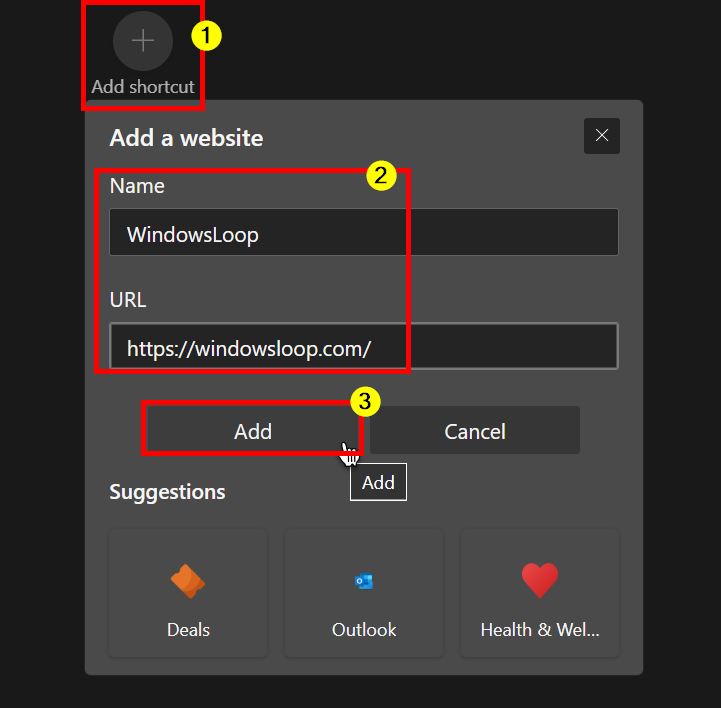
tâche
supprimez entièrement les liens rapides de la nouvelle page d’onglet dans Microsoft Edge
Si vous n’utilisez pas la fonctionnalité de liens rapides, vous pouvez le supprimer entièrement. Suivez les étapes pour le faire.
Ouvrez le Menu Démarrer en appuyant sur la touche”Windows”.Search pour et ouvrez” Microsoft Edge “. Ouvrir un nouvel onglet dans le navigateur.Cliquez le” Paramètres “Icon (ressemble à un équipement du coin supérieur. Liens “Menu déroulant. Avec cela, les liens rapides sont supprimés de la nouvelle page d’onglet dans Microsoft Edge. 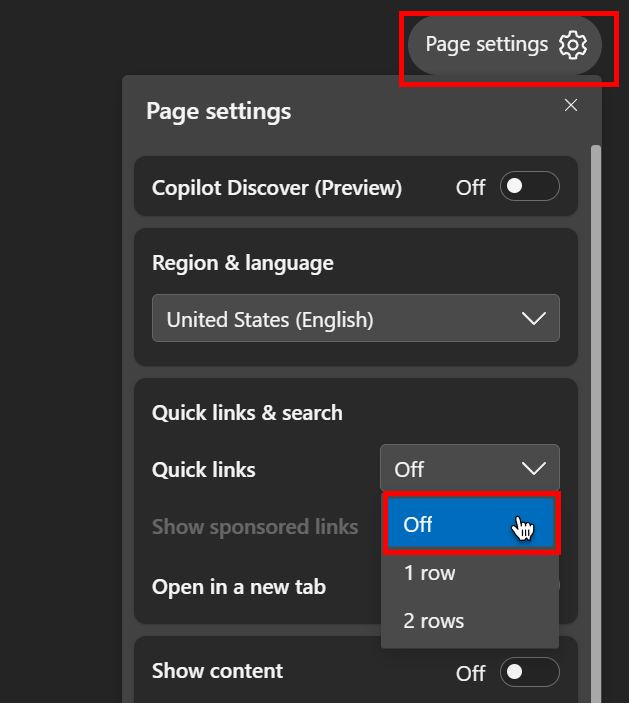
Good to know: How to stop Microsoft Edge from opening PDF files in Windows 11
–
C’est tout. Il est aussi simple de personnaliser et de modifier les liens rapides dans Microsoft Edge. Si vous avez des questions ou avez besoin d’aide, commentez ci-dessous. Je serai heureux d’aider.